כיצד לדווח על מישהו שאינו מסכים
מדריך שימושי אחר / / August 05, 2021
דיסקורד הוא אחד היישומים הטובים ביותר עבור גיימרים. זה מאפשר למשתמשים לשוחח בצ'אט קולי או אפילו לשלוח הודעות טקסט לחברים שלהם. בנוסף, משתמשים יכולים גם לתקשר עם זרים באמצעות שרת ייעודי. עם זאת, תמיד יש סיכוי להיתקל במשתמש שעשוי להפר את הנחיות היישום. למרבה המזל, היזמים אפשרו לדווח על מישהו ב- Discord.
דיווח על משתמש שמפר את ההנחיות לא רק יועיל לך, אלא גם יכול להועיל לכולם בפלטפורמה בעקיפין. למעשה, תוכל אפילו לדווח על שרת שלם אם חברים בו עוסקים בפעילות הנוגדת את ההנחיות. ראוי גם לציין כי אתה יכול לחסום אדם אם הוא לא מפר הנחיות כלשהן, אך אינך מעוניין לתקשר איתו. עם זאת, במדריך זה אנו נראה לך כיצד לדווח על מישהו ב- Discord.

תוכן עניינים
-
1 צעדים לדווח על מישהו בדיסקורד
- 1.1 דווח על משתמש או שרת במחשב אישי
- 1.2 דווח על משתמש או שרת באנדרואיד וב- iOS
- 2 פיו... זה הכל חבר'ה
צעדים לדווח על מישהו בדיסקורד
לפני שתבדוק את השלבים לדיווח על מישהו ב- Discord, כדאי לבדוק איזו פעילות מנוגדת להנחיות Discord. אתה יכול לקרוא הנחיות הקהילה של Discord אשר ייתן לך את כל המידע הדרוש. להלן מספר פעילויות המפרות את הנחיות השירות:
- הַטרָדָה
- יצירת שרתים לקידום דברי שטנה
- שיתוף פורנוגרפיה של ילדים
- הודעות ספאם
- איומים באלימות
- הפצת נגיפים
- שיתוף תמונות של סדיסטיות או אכזריות של בעלי חיים
אלה חלק מהפעילויות הבודדות המנוגדות להנחיות דיסקורד. לכן, אם אתה מזהה כל משתמש או שרת שמעורבים באחת מהפעילויות שהוזכרו או מהנחיות הקהילה של Discord, אתה יכול לדווח עליהן.
דווח על משתמש או שרת במחשב אישי
דיווח על משתמש או שרת במחשב הוא די מסובך ולא קל או נוח כמו שהיינו רוצים שיהיה. על מנת לדווח על מישהו ב- Discord, תחילה יהיה עליך להפעיל את מצב המפתח באפליקציית Discord שלך. בצע את השלבים הבאים כדי לאפשר אפשרויות מפתח ולדווח על משתמש.
- הפעל את Discord במחשב האישי או ב- Mac.
- הקלק על ה הגדרות משתמש סמל שהוא סמל גלגל השיניים ממוקם בפינה השמאלית התחתונה של המסך.
- בחר את מראה חיצוני אפשרות מהסרגל הצדדי.
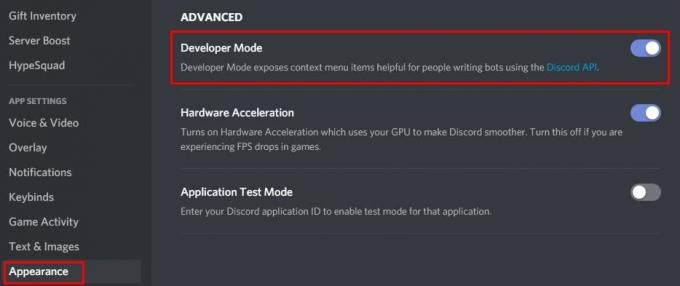
- גלול מעט למטה והפעל מצב מפתח על ידי לחיצה על מתג ההחלפה.
לאחר שתאפשר את מצב מפתח ב- Discord, עליך להשיג את המשתמש או את מזהה השרת שעליהם ברצונך לדווח. כדי לקבל את תעודת הזהות, פשוט מקש ימני על שם המשתמש או השרת ואז לחץ על העתק תעודת זהות. הקפד להדביק את המזהה במקום כלשהו שימושי כדי לגשת אליו במהירות. כעת, לאחר ששמרת את מזהה המשתמש, תוכל גם לשמור את קישור ההודעה המפר את הנחיות Discord. ניתן לעשות זאת על ידי לחיצה ימנית על ההודעה. לאחר מכן, עליך ללחוץ על העתק את קישור ההודעה. הדבק קישור זה יחד עם מזהה המשתמש.
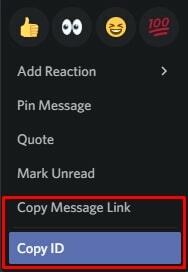
באופן דומה, תוכל אפילו להעתיק את מזהה השרת על ידי לחיצה ימנית על שם השרת ואז בחירה העתק תעודת זהות. כדי להתחיל לדווח על המשתמש או השרת, עליך לעשות זאת בקר בדף צוות האמון והבטיחות של Discord. הזן את כתובת הדוא"ל שלך והוסף גם את מזהה המשתמש וגם את קישור ההודעה ב תיאור שדה. הקפד לספק פרטים נוספים לגבי הסיבה שאתה חושב שהמשתמש או השרת מפרים את הנחיות הקהילה של Discord.
דווח על משתמש או שרת באנדרואיד וב- iOS
דיווח על משתמש או שרת קל למדי במכשירי iOS. תהליך הדיווח על משתמש או iOS גורם לתהליך במחשב אישי או אפילו בטלפונים של אנדרואיד להראות הרבה יותר מורכב ומיותר. משתמשים במכשירי iOS יכולים לדווח על משתמש פשוט על ידי לחיצה ממושכת על ההודעה המדוברת. ואז הקש על ה- להגיש תלונה אפשרות לדווח על הודעת המשתמש.
לעומת זאת, משתמשי אנדרואיד צריכים לנהל את אותו עסק של העתקת תעודות זהות. יתר על כן, ההגדרה לאפשר את אפשרויות המפתחים באפליקציית Android שונות במקצת מאפליקציית המחשב האישי. בצע את השלבים הבאים כדי לאפשר למצב המפתחים של האפליקציה ב- Android לדווח על מישהו ב- Discord.
- הפעל את Discord בטלפון Android שלך.
- הקש על שלך אייקון פרופיל ממוקם בפינה השמאלית התחתונה.
- גלול מטה אל הגדרות אפליקציה סעיף והקש עליו התנהגות.
- כעת הקש על מתג ההחלפה כדי להפעיל מצב מפתח.
כדי להעתיק את מזהה המשתמש, עליך להקיש והחזק את ההודעה מהמשתמש שעליו ברצונך לדווח. מהתפריט הנפתח בחר העתק תעודת זהות. הדבק את המזהה במקום כלשהו שבו תוכל לגשת אליו מאוחר יותר. ואז, חזור אחורה ולחץ לחיצה ארוכה על ההודעה שוב. להעתקת ה- קישור הודעה, אתה צריך להקיש על לַחֲלוֹק ואז הקש על העתק ללוח. עכשיו שיש לך את שני המזהים, אתה יכול לדווח על המשתמש מ דף צוות האמון והבטיחות של Discord.
פיו... זה הכל חבר'ה
דיווח על מישהו בדיסקורד לא כל כך קל במיוחד אם אתה משתמש ב- Android או PC / Mac. זה יהיה הרבה יותר אינטואיטיבי לדווח על משתמשים אם המפתחים רק היו נותנים לנו לחצן דוח, כמו באפליקציית iOS. עם זאת, אנו מקווים שמדריך זה עזר לך להבין כיצד לדווח על מישהו ב- Discord. הקפידו לא להעביר דואר זבל לצוות הדיסקורד באמצעות דוחות מזויפים שאינם מפרים את הנחיות הקהילה. עם זאת, אנו נמצאים בסוף המדריך הזה. אתה יכול גם לבדוק כמה מדריכים שימושיים אחרים של Discord מלמטה.
מדריכי מחלוקת
- כיצד לצטט מישהו באפליקציית הדיסקורד [המדריך השלם]
- צעדים לשינוי סטטוס המשחק באפליקציית הדיסקורד
- כיצד לבטל שכבת-על במשחק בדיסקורד [השבת השיטה]
- אי-הסכמה לא תיפתח ב- Windows: כיצד לתקן?

![כיצד להתקין מלאי ROM על ג'יפ J6 Pro [קושחת Flash Flash / Unbrick]](/f/7c5ba0c7ffd63b45ec93754c88b71f59.jpg?width=288&height=384)
![כיצד להתקין ROM ROM על Itel It1703 [קובץ קושחה פלאש / ביטול לבנה]](/f/3a4fab0747989be8047e6478a95f1916.jpg?width=288&height=384)
